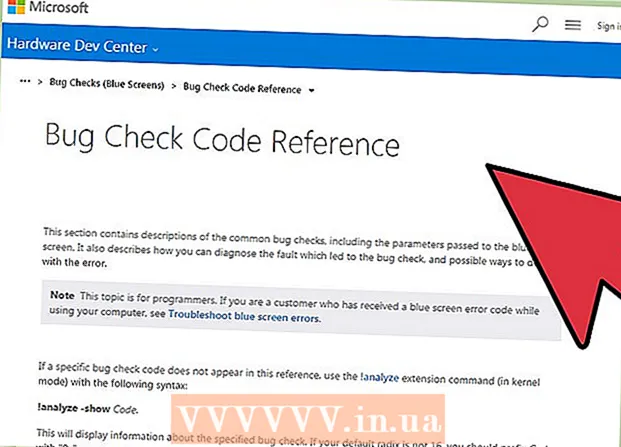Autor:
Carl Weaver
Data Utworzenia:
26 Luty 2021
Data Aktualizacji:
1 Lipiec 2024

Zawartość
- Kroki
- Metoda 1 z 2: Jak utworzyć nowe konto Minecraft
- Metoda 2 z 2: Jak przenieść konto Minecraft na konto Mojang
- Porady
- Ostrzeżenia
W tym artykule dowiesz się, jak utworzyć nowe konto Mojang, które jest podobne do konta Minecraft, i jak przekonwertować stare nieaktywne konto Minecraft na aktywne konto Mojang.
Kroki
Metoda 1 z 2: Jak utworzyć nowe konto Minecraft
 1 Otwórz stronę Minecrafta. Przejdź do serwisu https://minecraft.net/ru-ru/ w przeglądarce internetowej.
1 Otwórz stronę Minecrafta. Przejdź do serwisu https://minecraft.net/ru-ru/ w przeglądarce internetowej.  2 Kliknij wejście. Ten przycisk znajduje się w prawym górnym rogu strony Minecrafta.
2 Kliknij wejście. Ten przycisk znajduje się w prawym górnym rogu strony Minecrafta.  3 Kliknij w link Rejestracja tutaj. Znajdziesz ten link na dole strony obok „Nie masz konta?”. Otworzy się strona tworzenia konta.
3 Kliknij w link Rejestracja tutaj. Znajdziesz ten link na dole strony obok „Nie masz konta?”. Otworzy się strona tworzenia konta.  4 Wprowadź swoje dane uwierzytelniające. Wypełnij następujące pola:
4 Wprowadź swoje dane uwierzytelniające. Wypełnij następujące pola: - E-mail... Wprowadź adres e-mail, który będzie używany na Twoim koncie Mojang.
- Powtórz e-mail... Wprowadź ponownie swój adres e-mail.
- Hasło... Wprowadź hasło, które będzie używane do logowania się na Twoje konto Mojang.
- Powtórz hasło... Wprowadź hasło ponownie.
- Data urodzenia... Wprowadź dzień, miesiąc i rok urodzenia.
 5 Kliknij Utwórz konto. Ten przycisk znajduje się na dole strony. Otworzy się okno, w którym musisz potwierdzić, że nie jesteś botem.
5 Kliknij Utwórz konto. Ten przycisk znajduje się na dole strony. Otworzy się okno, w którym musisz potwierdzić, że nie jesteś botem.  6 Potwierdź, że nie jesteś botem. Wybierz wszystkie obrazy, które spełniają określone kryteria, a następnie kliknij Prześlij.
6 Potwierdź, że nie jesteś botem. Wybierz wszystkie obrazy, które spełniają określone kryteria, a następnie kliknij Prześlij. - Lub po prostu wpisz frazę, która pojawia się na ekranie.
 7 Pobierz kod od Mojanga. Aby zakończyć proces tworzenia konta, wprowadź czteroznakowy kod, który Mojang wyśle na Twój adres e-mail.
7 Pobierz kod od Mojanga. Aby zakończyć proces tworzenia konta, wprowadź czteroznakowy kod, który Mojang wyśle na Twój adres e-mail. - Otwórz swoją skrzynkę pocztową.
- Otwórz wiadomość e-mail od Mojang z tematem „Weryfikacja wiadomości e-mail Mojang”.
- Znajdź czteroznakowy kod w treści wiadomości e-mail. Pojawi się również po słowie „weryfikacja” lub „poczta” w wierszu tematu.
 8 Wpisz kod. Wprowadź czteroznakowy kod w wierszu na dole ekranu.
8 Wpisz kod. Wprowadź czteroznakowy kod w wierszu na dole ekranu.  9 Kliknij Potwierdzać. Ten przycisk znajduje się na dole ekranu.Spowoduje to utworzenie konta i przejście do strony sklepu Minecraft. Możesz teraz robić zakupy lub po prostu zamknąć tę stronę - tak czy inaczej, konto zostało już utworzone.
9 Kliknij Potwierdzać. Ten przycisk znajduje się na dole ekranu.Spowoduje to utworzenie konta i przejście do strony sklepu Minecraft. Możesz teraz robić zakupy lub po prostu zamknąć tę stronę - tak czy inaczej, konto zostało już utworzone.
Metoda 2 z 2: Jak przenieść konto Minecraft na konto Mojang
 1 Otwórz stronę transferu konta Mojang. Otwórz stronę https://account.mojang.com/migrate w przeglądarce internetowej. Jeśli masz stare konto Minecraft Premium, możesz przenieść je na lepiej chronione konto Mojang; również po przeniesieniu Minecraft zostanie dodany do biblioteki gier Mojang.
1 Otwórz stronę transferu konta Mojang. Otwórz stronę https://account.mojang.com/migrate w przeglądarce internetowej. Jeśli masz stare konto Minecraft Premium, możesz przenieść je na lepiej chronione konto Mojang; również po przeniesieniu Minecraft zostanie dodany do biblioteki gier Mojang.  2 Wprowadź swoje dane uwierzytelniające. Oznacza to, że musisz wprowadzić dane swojego starego konta Minecraft Premium. Wypełnij następujące pola:
2 Wprowadź swoje dane uwierzytelniające. Oznacza to, że musisz wprowadzić dane swojego starego konta Minecraft Premium. Wypełnij następujące pola: - E-mail (adres e-mail). Wpisz adres e-mail swojego konta Minecraft Premium.
- Nazwa użytkownika (Nazwa użytkownika). Wpisz swoją nazwę użytkownika konta Minecraft Premium.
- Hasło (Hasło). Wprowadź hasło do konta Minecraft Premium.
 3 Wprowadź szczegóły nowego konta. Oznacza to, że musisz wprowadzić informacje, aby utworzyć nowe konto Mojang. Wypełnij następujące pola:
3 Wprowadź szczegóły nowego konta. Oznacza to, że musisz wprowadzić informacje, aby utworzyć nowe konto Mojang. Wypełnij następujące pola: - E-mail (adres e-mail). Wpisz swój adres e-mail.
- Powtórz email (Powtórz adres email). Wprowadź ponownie swój adres e-mail.
- Data urodzenia (Data urodzenia). Wprowadź dzień, miesiąc i rok urodzenia.
 4 Zaznacz pole wyboru „Akceptuję”. Ta opcja znajduje się pod wierszem „Data urodzenia”. To zaakceptuje warunki użytkowania Mojang.
4 Zaznacz pole wyboru „Akceptuję”. Ta opcja znajduje się pod wierszem „Data urodzenia”. To zaakceptuje warunki użytkowania Mojang.  5 Kliknij Konto migracyjne (Przenieś konto). Ten przycisk znajduje się na dole strony. Otworzy się strona weryfikacji adresu e-mail.
5 Kliknij Konto migracyjne (Przenieś konto). Ten przycisk znajduje się na dole strony. Otworzy się strona weryfikacji adresu e-mail.  6 Pobierz kod od Mojanga. Aby zakończyć proces tworzenia konta, wprowadź czteroznakowy kod, który Mojang wyśle na Twój adres e-mail.
6 Pobierz kod od Mojanga. Aby zakończyć proces tworzenia konta, wprowadź czteroznakowy kod, który Mojang wyśle na Twój adres e-mail. - Otwórz swoją skrzynkę pocztową.
- Otwórz wiadomość e-mail od Mojang z tematem „Weryfikacja wiadomości e-mail Mojang”.
- Znajdź czteroznakowy kod w treści wiadomości e-mail. Pojawi się również po słowie „weryfikacja” lub „poczta” w wierszu tematu.
 7 Wpisz kod. Wprowadź czteroznakowy kod w wierszu na dole ekranu.
7 Wpisz kod. Wprowadź czteroznakowy kod w wierszu na dole ekranu.  8 Kliknij Zweryfikować (Potwierdzać). Ten przycisk znajduje się na dole ekranu. Spowoduje to przeniesienie twojego konta Minecraft na twoje konto Mojang.
8 Kliknij Zweryfikować (Potwierdzać). Ten przycisk znajduje się na dole ekranu. Spowoduje to przeniesienie twojego konta Minecraft na twoje konto Mojang.
Porady
- Wpisz adres e-mail, którego nie używasz zbyt często, ale do którego masz dostęp.
Ostrzeżenia
- Mojang będzie wymagał zalogowania się do klienta Minecraft i przejścia do strony internetowej firmy. Nie podawaj swojej nazwy użytkownika i hasła do innych celów, nawet jeśli e-mail pochodzi od Mojang.